苹果手机用爱思怎么刷机教程,苹果手机的流畅系统备受人们青睐,但是有些时候我们还是需要对手机进行刷机,以获取更多的功能和优化手机使用体验,其中是一款备受欢迎的刷机工具,一键刷机的操作也是让人们省心省力。然而有些用户在使用进行刷机时会遇到兼容性问题,例如使用不同版本的和系统版本不匹配等问题,这些问题可能会导致刷机失败或出现其他问题。因此在使用进行刷机前,请务必先了解其兼容性要求,尽量选择其官方推荐版本,以保证刷机的成功和安全。
※ 常规快速刷机:此模式适合维修人员、销售店员及普通玩家,以达到快速更新iOS系统、清除用户数据、恢复到出厂状态 或 尝试修复iOS系统的目的。
※ 保留用户资料刷机:此模式仅用于更新iOS系统或尝试修复iOS系统,设备内所有已安装的应用和用户数据不会丢失或改变。
※ 防数据恢复刷机:此模式适合想出售自用手机或想销毁手机内隐私数据的人群。因为要格式化手机内硬盘芯片的每一个存储单元,所以刷机速度将非常缓慢,耗时多达数小时。
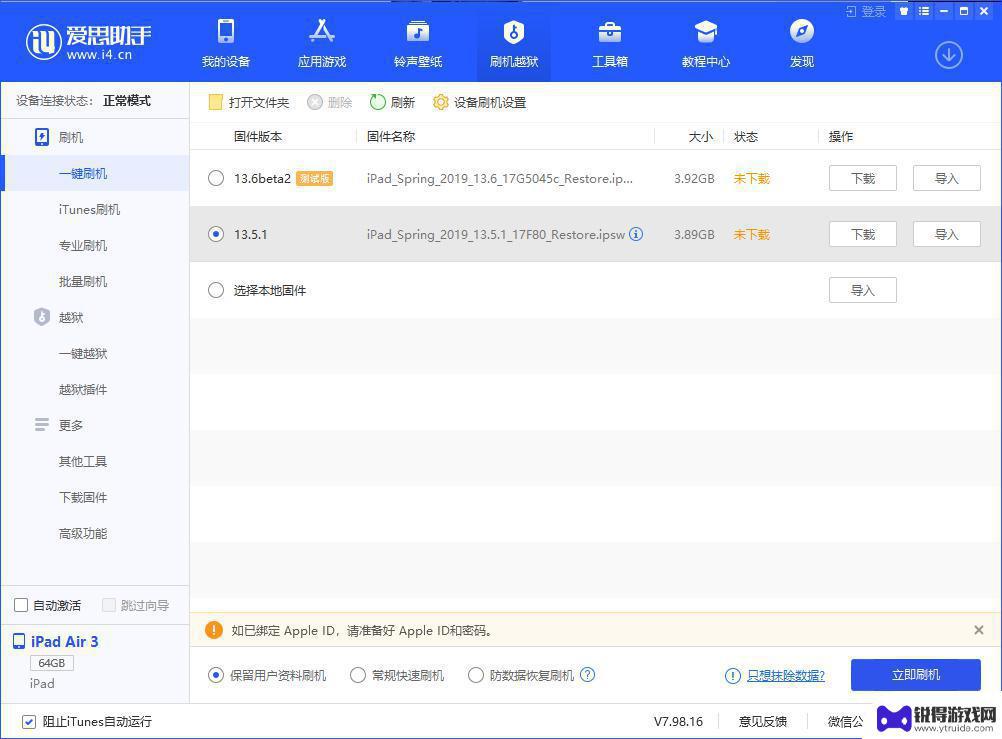
一键刷机步骤
1、下载安装最新版 ,将设备连接后,点击上方“刷机越狱“--“一键刷机”,如下图,支持的可刷版本都会排列显示出来;
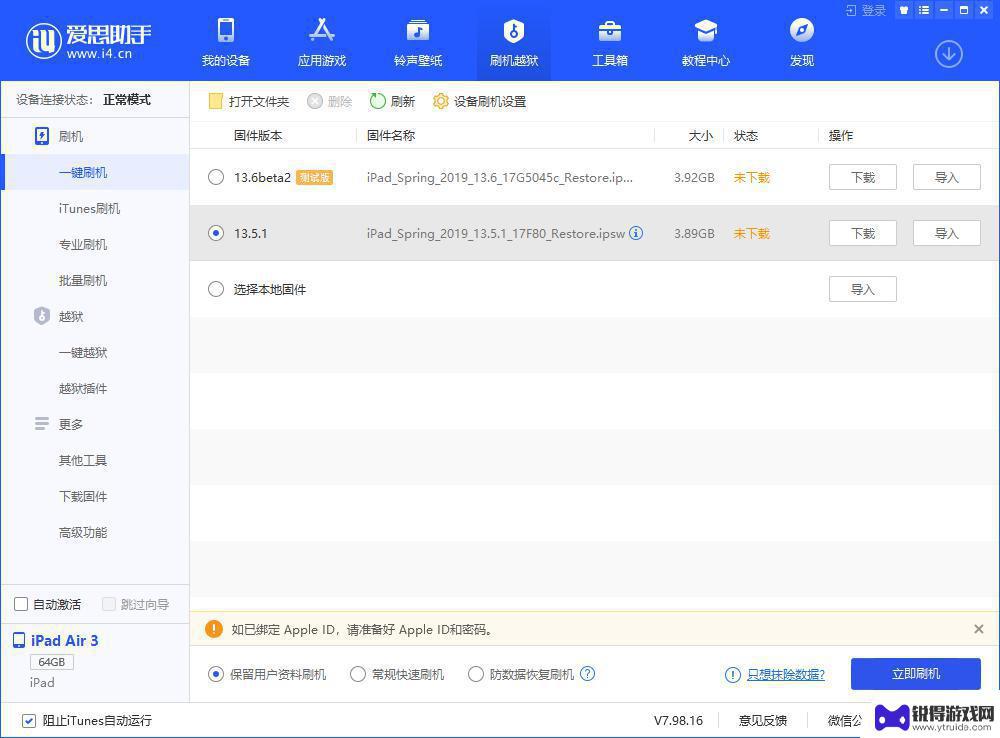
2、选中想要刷机的版本以后,选择常规快速刷机、保留用户资料刷机、防数据恢复刷机三种模式中任意一种适合自己的刷机方式进行刷机。(一键刷机时,正常模式、恢复模式、DFU模式都可以刷机,不要求一定要进入DFU模式。如遇到白苹果等特殊情况,可参考下面各机型进DFU的方法,进DFU模式后再进行刷机。)
-iPhone 6s 及更早机型、iPad 或 iPod touch 进入DFU模式的方法:
1.保持设备处于开机或恢复模式下,插入数据线。
2.先按下设备的"HOME键"不要松开,再按下设备的"开机键"不要松开。直到设备屏幕熄灭再过4秒左右松开设备的"开机键",但不要松开"HOME键",直到软件连接状态提示“DFU模式”后再将"HOME键"松开。
(注:iPad Air 3/mini 5 仍然使用此方法)。
-iPhone 7 或 iPhone 7Plus 进入DFU模式的方法:
1.保持设备处于开机或恢复模式下,插入数据线。
2.先按下设备的"音量减键"不要松开,再按下设备的“开机键”不要松开。直到设备屏幕熄灭再过4秒左右松开设备的“开机键”,但不要松开“音量减键”,直到软件连接状态提示“DFU模式”后再将“音量减键”松开。
-iPhone 8 或以上 设备进入DFU模式的方法:
(适用:iPhone 8/8 Plus、iPhone X 系列、iPad Pro3 (11-inch)/(12.9-inch))
1.保持设备处于开机或恢复模式下,插入数据线。
2.按一次设备的“音量加键”松开、再按一次“音量减键”松开,然后按住“开机键”不要松开。
3.直到设备屏幕熄灭时松开一下“开机键”,然后立即同时按住“开机键”和“音量减键”5秒左右松开“开机键”,但不要松开“音量减键”,直到软件连接状态提示“DFU模式"后再将"音量减键"松开。
常规快速刷机
1、设备连接到电脑以后,进入“刷机越狱“-“一键刷机”。勾选“常规快速刷机”,点击立即刷机,接下来会弹出刷机提醒,认真阅读完后我们再点击确认刷机;
如果您已下载固件可以点击“导入”,再点“立即刷机”。

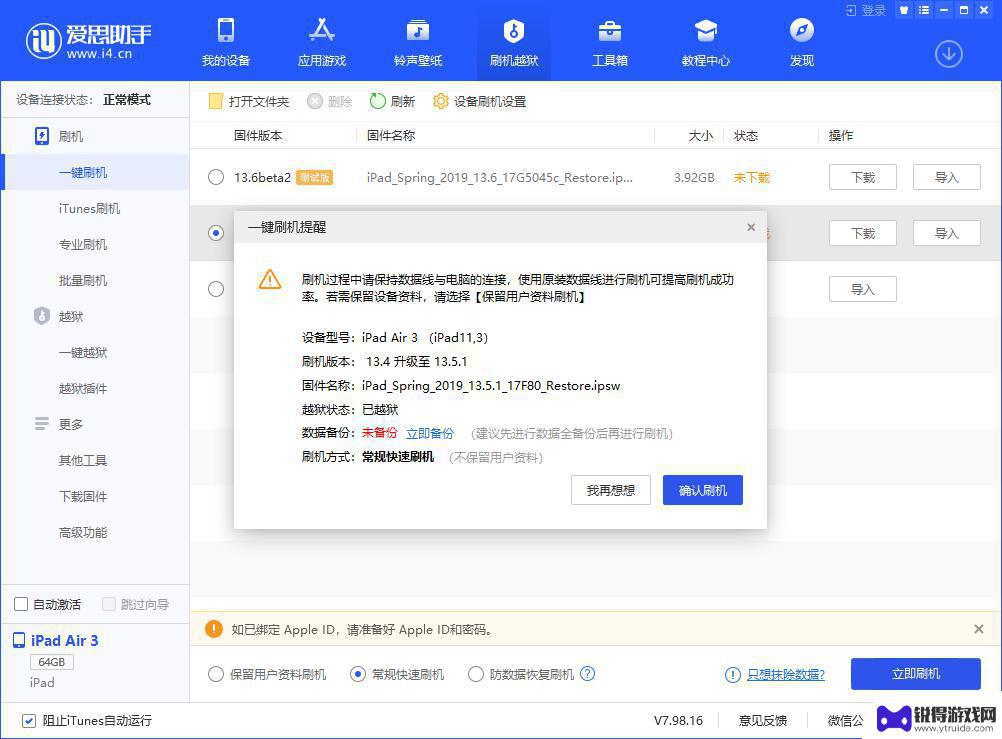
2、 等待刷机完成,如图:(刷机过程大概10分钟左右);
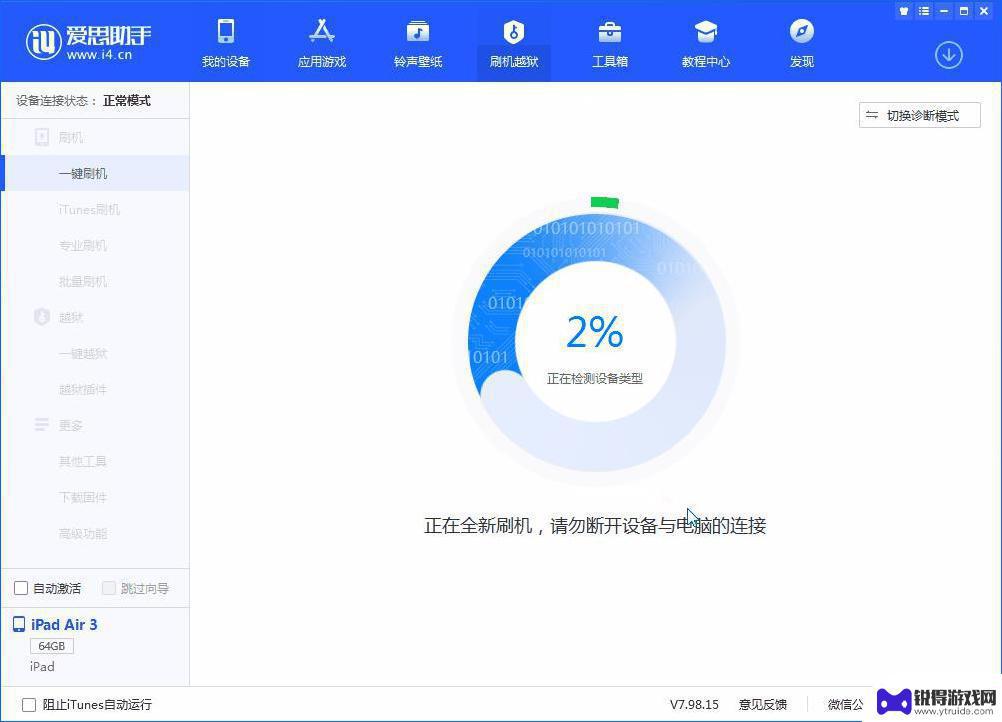
3、刷机完成之后等待手机开机,然后进入“专业刷机”点击“立即激活”。(或刷机前勾选上“连接后自动激活设备”)
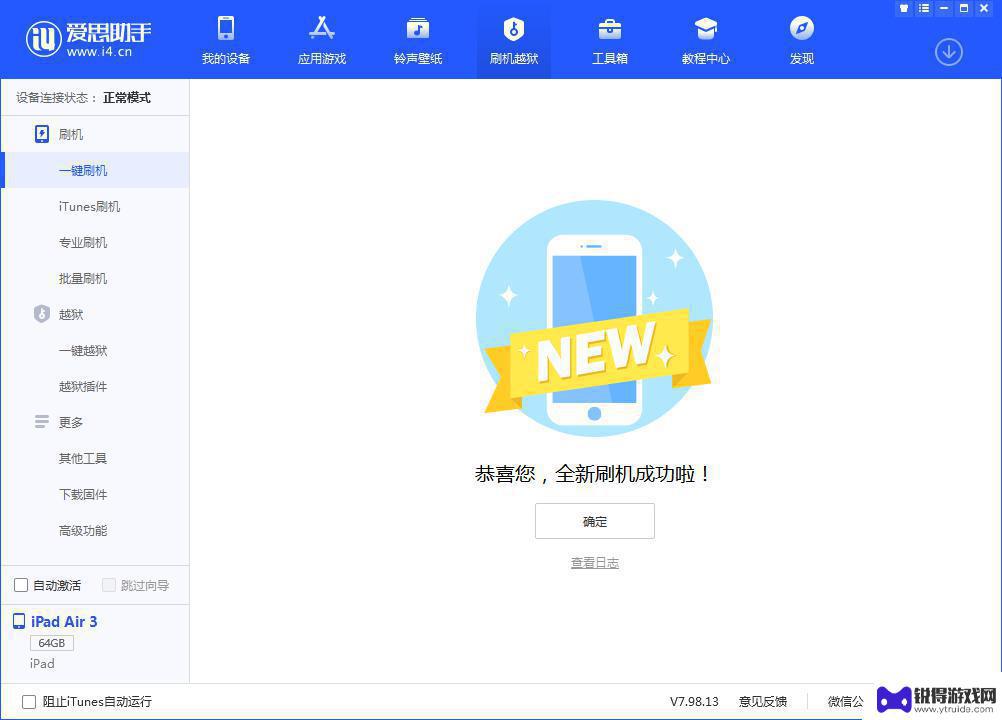
保留用户资料刷机
1、设备连接到电脑以后,进入“刷机越狱“-“一键刷机”。勾选“保留用户资料刷机”,点击立即刷机。点击立即刷机会有如下图弹窗提示,确认提示内容后再点击“确认刷机”才会开始刷机。
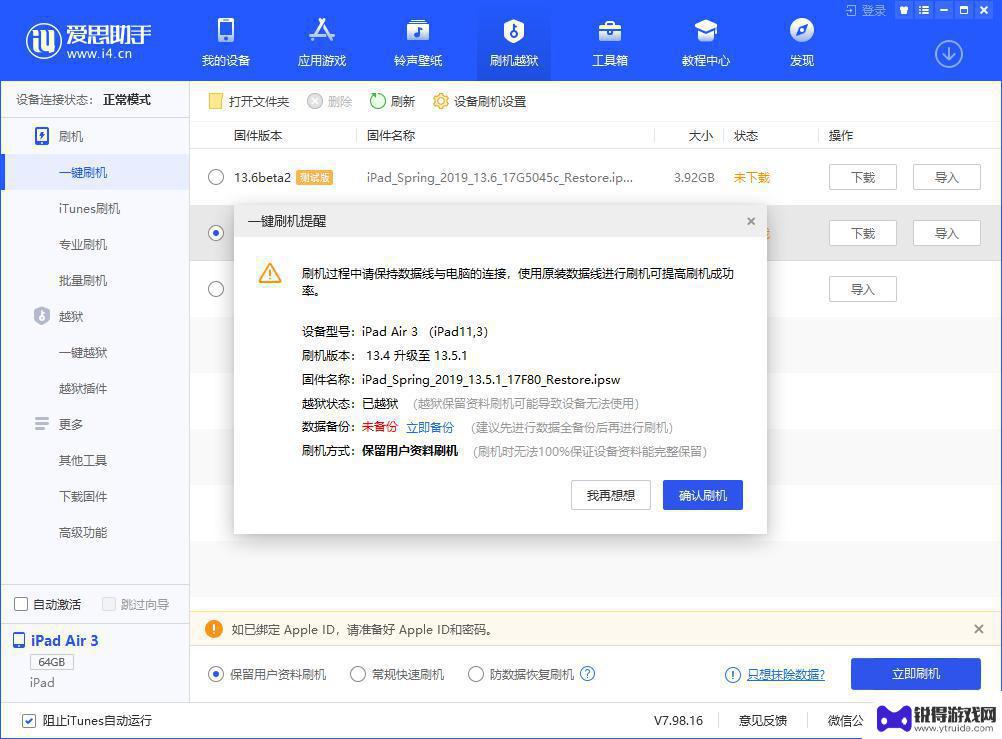
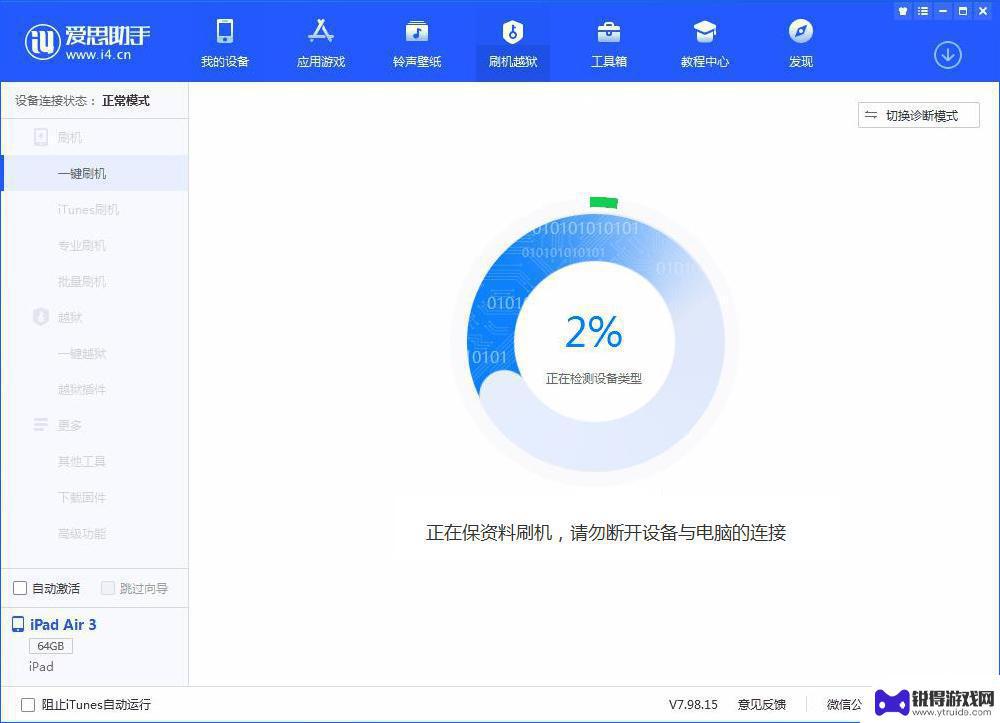
2、 刷机完成后等待手机开机即可!(保资料刷机无需激活)
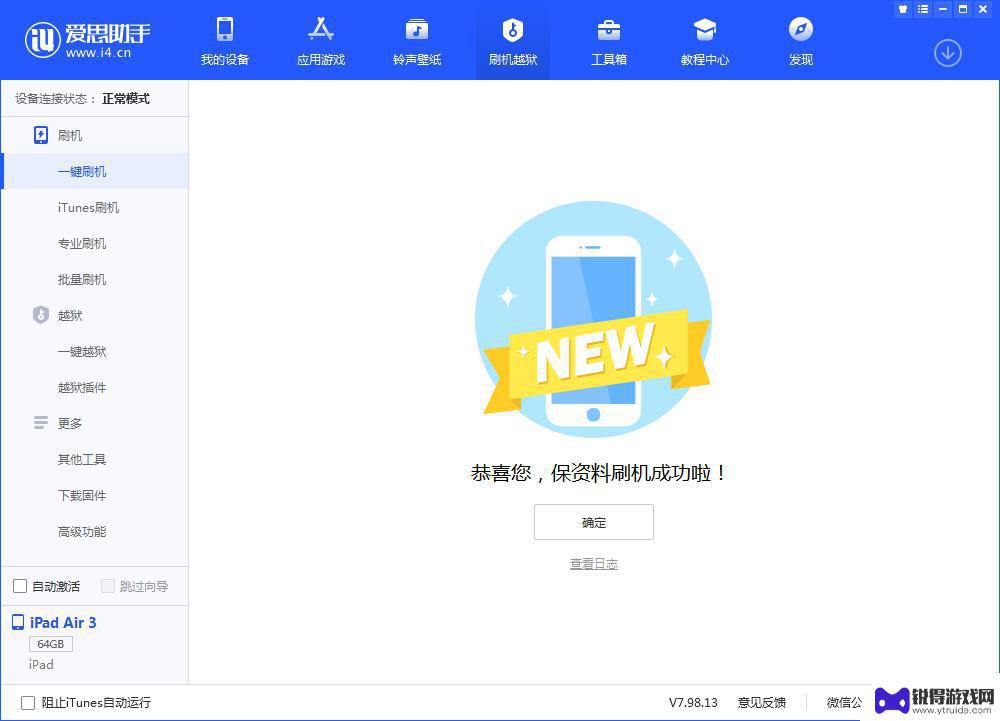
防数据恢复刷机
1、设备连接到电脑以后,进入“刷机越狱“-“一键刷机”。勾选“防数据恢复刷机”,点击立即刷机,阅读完弹窗提示内容后点“确认刷机”:
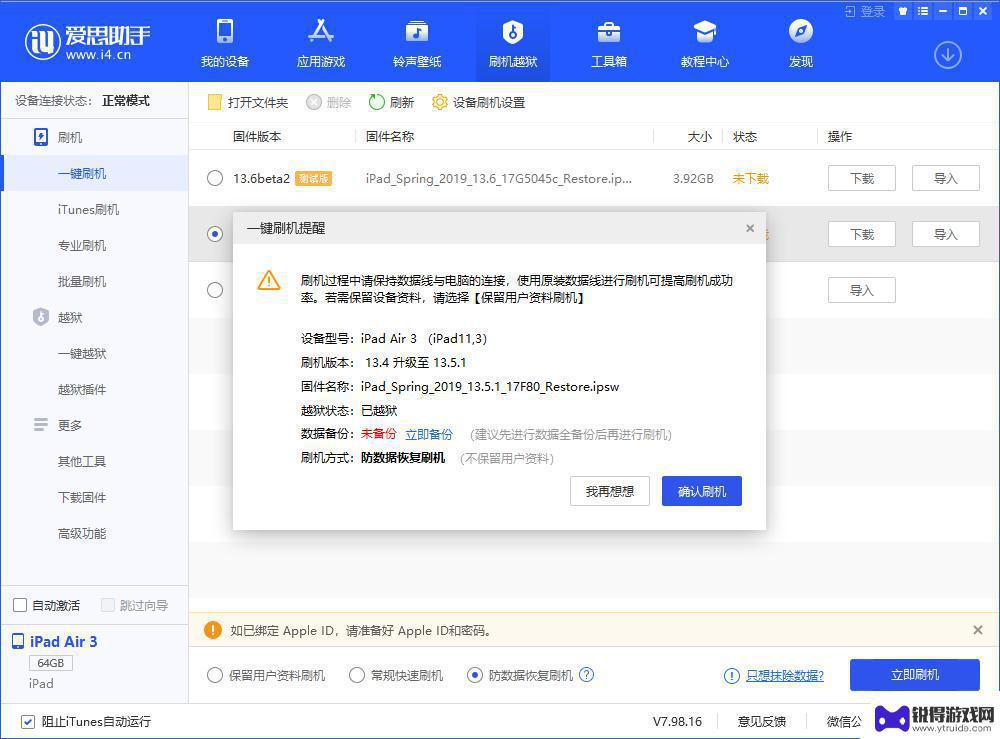
2、 正在"防数据恢复刷机",等待刷机完成;(刷机过程大概10分钟左右)
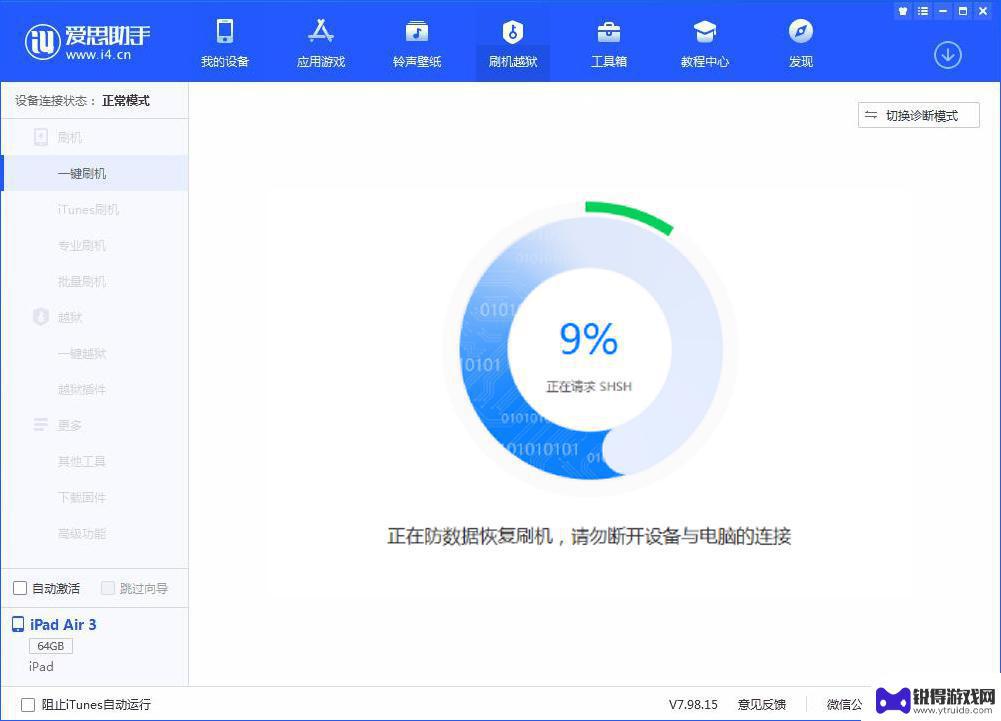
3、待设备重启完成后会自动进行深度格式化设备硬盘;(切记刷机完成后不要拔掉设备)
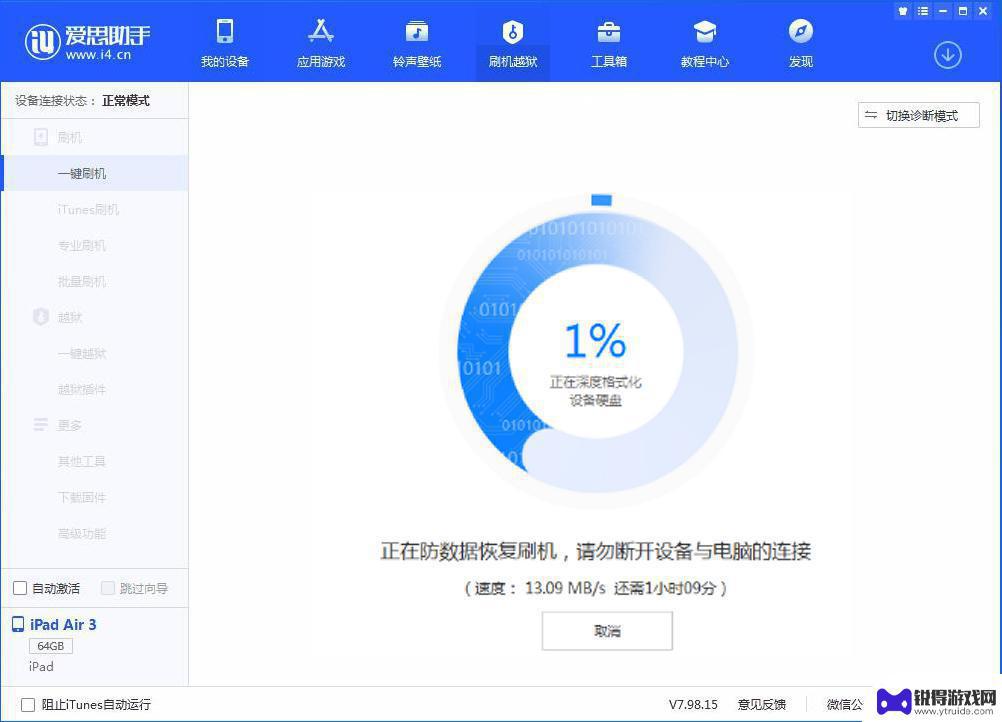
4、防数据恢复刷机成功!防数据恢复刷机完成后进入“专业刷机”点击“立即激活”激活设备。(或刷机前勾选上"连接后自动激活设备")
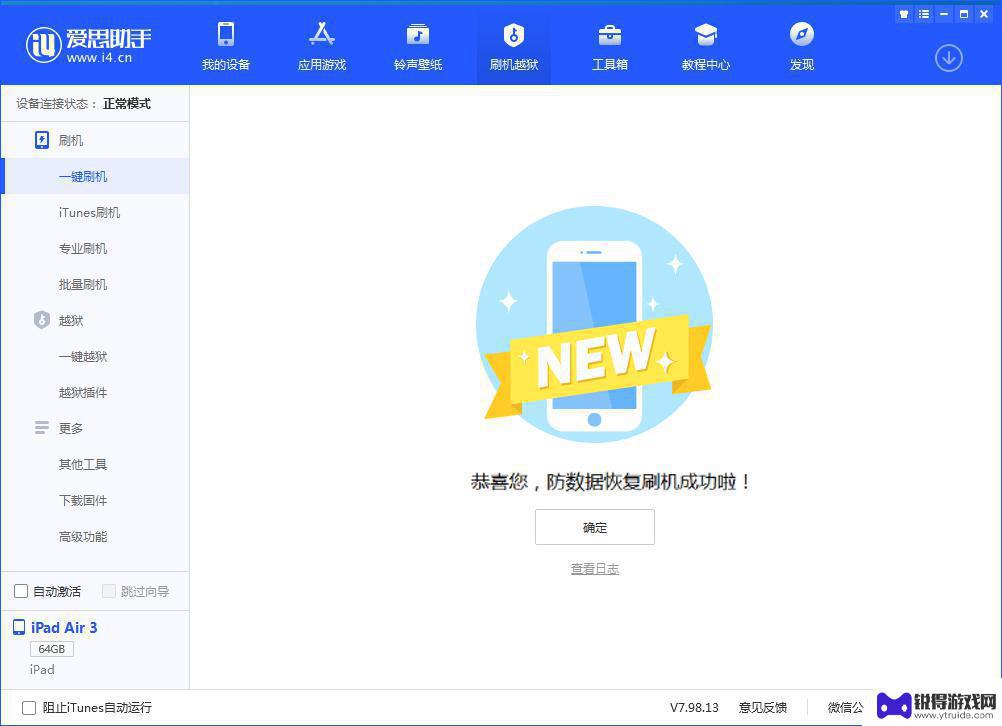
以上就是苹果手机使用爱思工具进行刷机的教程,如果您遇到相同的问题,可参照本文中介绍的步骤来进行修复,希望这篇文章能对大家有所帮助。
相关教程
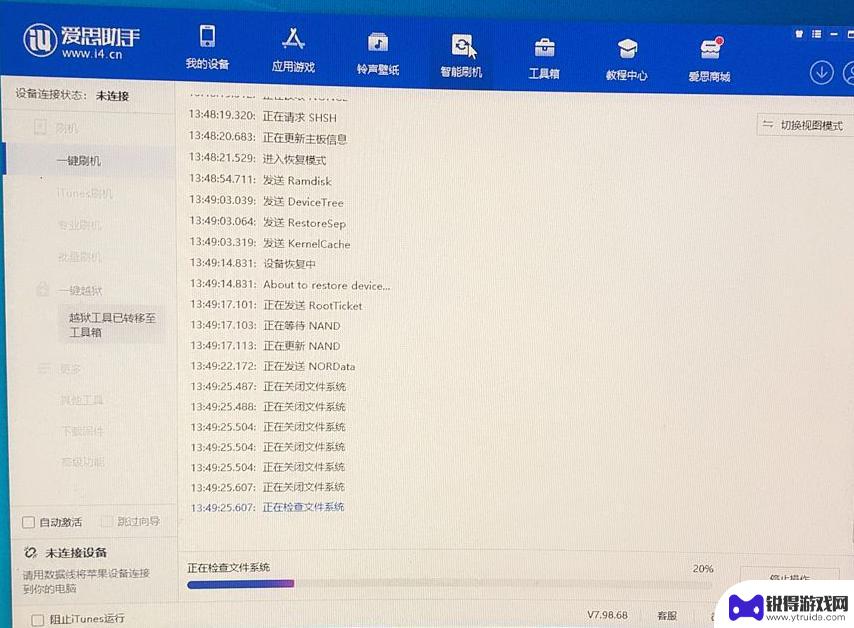
苹果手机刷机失败一直是白苹果怎么办 使用爱思助手刷机出现白苹果怎么处理
苹果手机刷机失败导致出现白苹果现象时,可能是由于刷机过程中出现了一些错误或者不兼容的情况,在这种情况下,使用刷机也有可能出现白苹果问题,让人感到困扰。为了解决这个问题,可以尝试...
2024-10-21 11:32:52
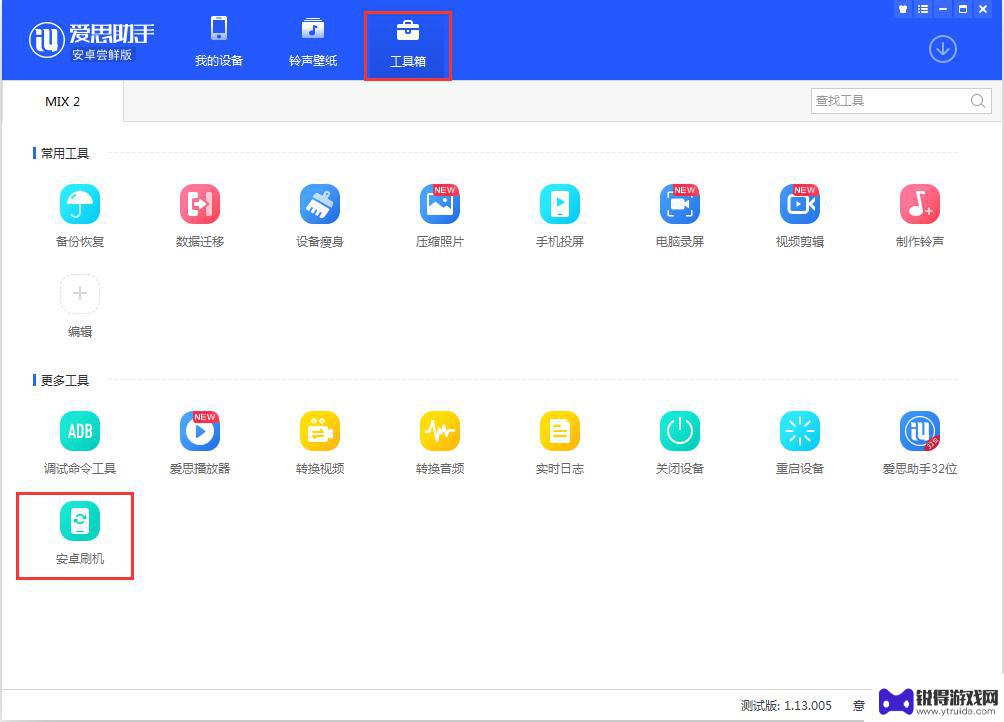
安卓手机怎么在电脑上刷机 爱思助手安卓版刷机教程图文教程
在使用安卓手机的过程中,有时候我们可能需要对手机进行刷机操作来解决一些问题或者进行系统升级,而在电脑上进行刷机操作则是一种常见的方式。安卓版提供了一套简单易懂的刷机教程,让用户...
2024-05-05 15:35:20

手机刷机什么意思 小米手机线刷教程图解
手机刷机什么意思,手机刷机是指将手机的系统进行更改或替换,以达到更好的使用体验或拓展手机功能的目的,而小米手机线刷则是指通过电脑连接手机,利用刷机工具将手机的系统固件进行刷写的...
2023-11-12 15:17:12
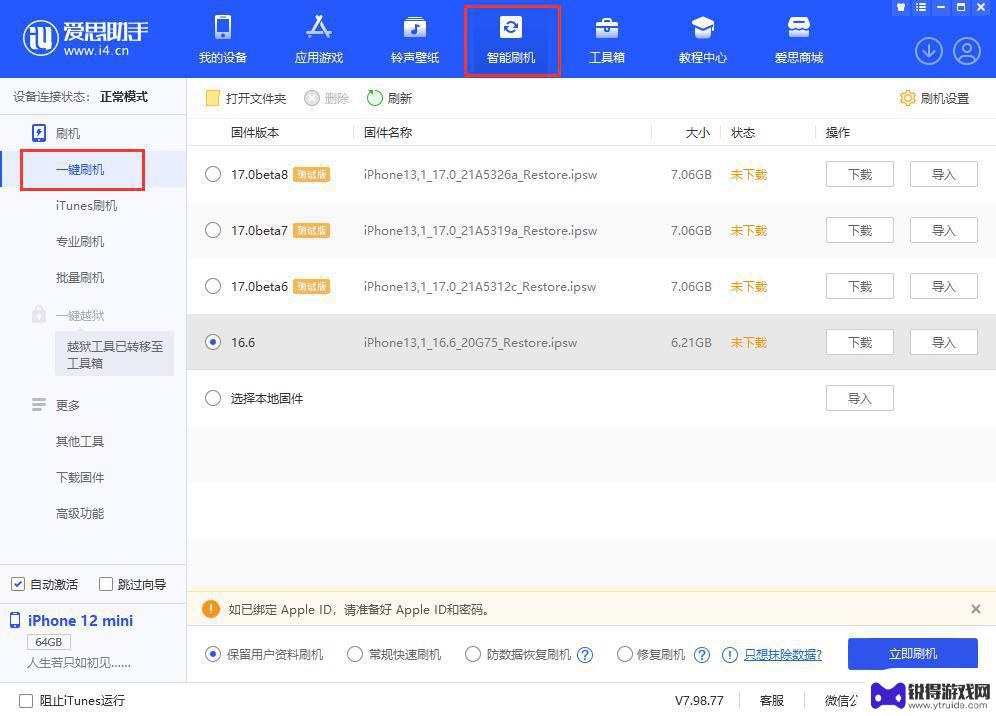
没有电脑怎么给ipad刷机 如何使用爱思助手给iPhone/iPad刷机
在现代社会电子设备已经成为我们生活中不可或缺的一部分,有时候我们可能会遇到一些问题,比如想要给自己的iPad刷机却没有电脑可用。没有电脑的情况下,我们应该如何进行iPad刷机呢...
2024-01-25 12:40:20
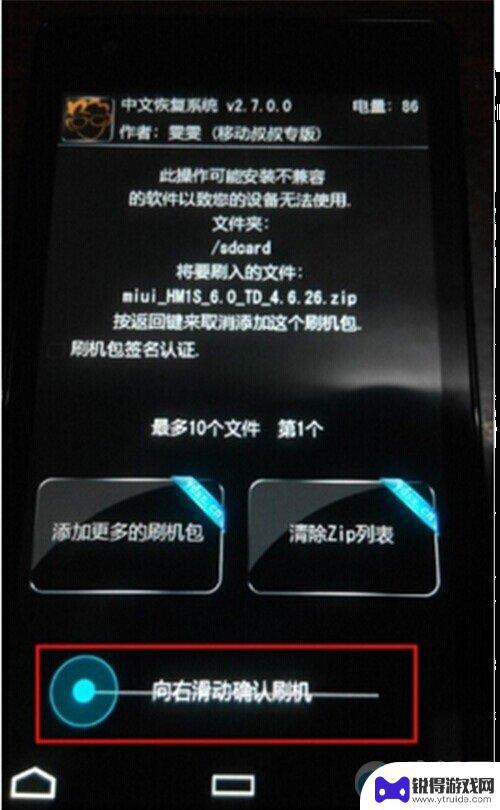
红米手机1s刷机教程 红米1s刷机教程及注意事项
红米手机1s刷机教程是很多红米手机用户所关注的话题,因为刷机可以为手机带来更好的使用体验和更多的个性化选项,红米1s刷机教程及注意事项则是为了帮助用户在刷机过程中避免一些常见的...
2024-02-21 11:31:25
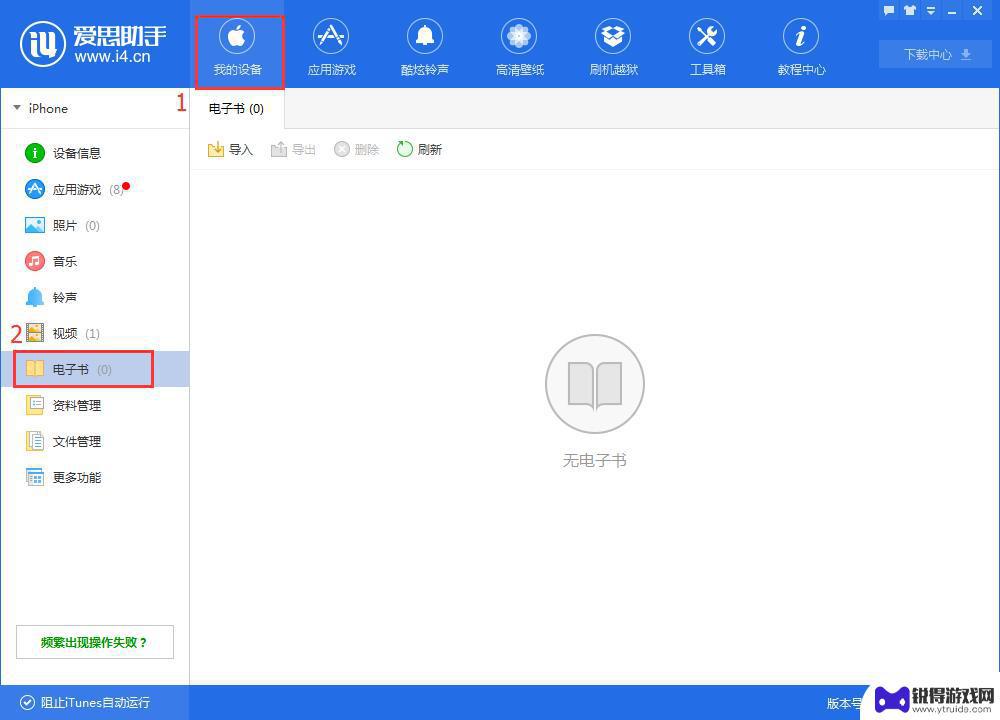
爱思导入苹果手机的文件在哪里 爱思助手导入电子书的详细教程
爱思导入苹果手机的文件在哪里?导入电子书的详细教程是令许多苹果手机用户感兴趣的话题,在如今的数字化时代,我们经常需要将各种文件和电子书导入到我们的手机中,以便随时随地进行阅读和...
2023-12-19 17:14:20

苹果6手机钢化膜怎么贴 iPhone6苹果手机如何正确贴膜钢化膜
苹果6手机作为一款备受追捧的智能手机,已经成为了人们生活中不可或缺的一部分,随着手机的使用频率越来越高,保护手机屏幕的需求也日益增长。而钢化膜作为一种有效的保护屏幕的方式,备受...
2025-02-22 17:26:17

苹果6怎么才能高性能手机 如何优化苹果手机的运行速度
近年来随着科技的不断进步,手机已经成为了人们生活中不可或缺的一部分,而iPhone 6作为苹果旗下的一款高性能手机,备受用户的青睐。由于长时间的使用或者其他原因,苹果手机的运行...
2025-02-22 16:29:13
小编精选
如何开上锁的手机 忘记手机锁屏密码如何重置
2025-02-22 15:28:07呆头手机玩吃鸡怎么设置 吃鸡手游按键设置
2025-02-22 14:13:06手机怎么编辑打印字 手机标签编辑打印软件
2025-02-22 13:28:16苹果6手机摔碎了怎么办 苹果手机摔了一下屏幕黑屏
2025-02-22 11:34:28黑鲨手机如何更改手写模式 手机手写输入模式设置方法
2025-02-22 10:16:12苹果手机怎么开启手机锁 iphone激活锁怎么清除
2025-02-22 08:28:31如何把华为手机的英语了 华为手机怎么改成英文
2025-02-21 16:22:59如何用自己的手机登录别人的钉钉 同事手机上钉钉考勤打卡的步骤
2025-02-21 15:40:04手机如何打开热点 手机怎么分享热点
2025-02-21 14:17:53vivo手机怎么隐藏空间 怎么关闭vivo手机的隐私空间功能
2025-02-21 12:24:52热门软件